電腦無(wú)法進(jìn)行DOTA2游戲更新怎么辦?如何解決DOTA2更新失敗的問(wèn)題
更新日期:2024-03-22 01:55:45
來(lái)源:轉(zhuǎn)載
最近有不少DOTA2的玩家發(fā)現(xiàn)電腦無(wú)法進(jìn)行DOTA2的游戲更新,無(wú)論嘗試重啟DOTA2、更改設(shè)置、刪除package文件夾都無(wú)法完成更新。很多用戶都有這樣的煩惱,如果我們遇到相同的問(wèn)題該怎么辦呢?這時(shí)可以參考以下系統(tǒng)小編帶來(lái)的解決DOTA2更新失敗的方法。
強(qiáng)力推薦:游戲?qū)S?a href=/win7/ target=_blank class=infotextkey>win7系統(tǒng)64位

1、打開(kāi)電腦的“Internet管理”或者點(diǎn)擊“更改適配器設(shè)置”;
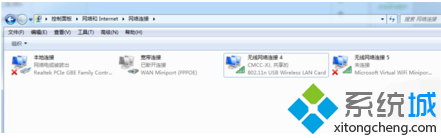
2、右擊寬帶或無(wú)線連接,打開(kāi)“屬性”;

3、選中“Internet協(xié)議版本4”,再點(diǎn)擊“屬性”;
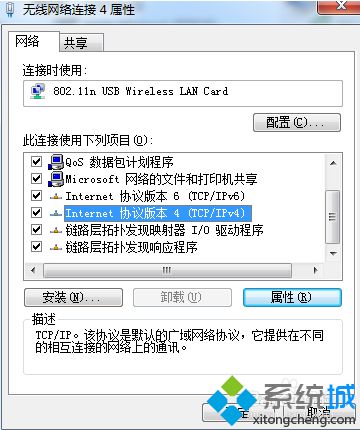
4、選擇“使用下面的DNS服務(wù)”,首選DNS設(shè)為8.8.8.8,點(diǎn)擊確定;
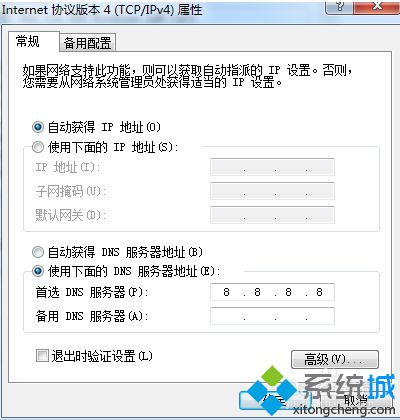
5、重啟DOTA2客戶端,打開(kāi)“設(shè)置”,把下載區(qū)改為“US-Los Angeles”;

6、切換到“下載”,重新進(jìn)行下載;
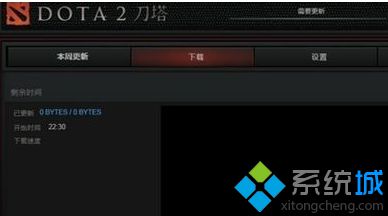
7、更新完畢后,返回Internet管理,改為原來(lái)的自動(dòng)獲得DNS;

8、以及將DOTA2設(shè)置該為原來(lái)的中國(guó)下載區(qū)。
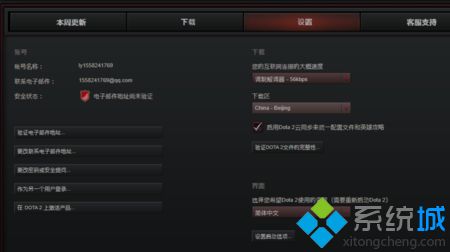
如果在電腦中無(wú)法進(jìn)行DOTA2游戲更新,那么不妨嘗試使用上述方法進(jìn)行設(shè)置。
- monterey12.1正式版無(wú)法檢測(cè)更新詳情0次
- zui13更新計(jì)劃詳細(xì)介紹0次
- 優(yōu)麒麟u盤(pán)安裝詳細(xì)教程0次
- 優(yōu)麒麟和銀河麒麟?yún)^(qū)別詳細(xì)介紹0次
- monterey屏幕鏡像使用教程0次
- monterey關(guān)閉sip教程0次
- 優(yōu)麒麟操作系統(tǒng)詳細(xì)評(píng)測(cè)0次
- monterey支持多設(shè)備互動(dòng)嗎詳情0次
- 優(yōu)麒麟中文設(shè)置教程0次
- monterey和bigsur區(qū)別詳細(xì)介紹0次
周
月












